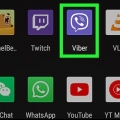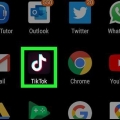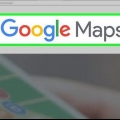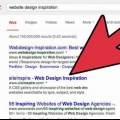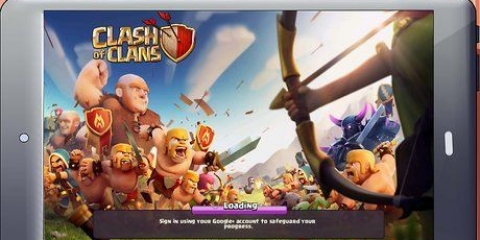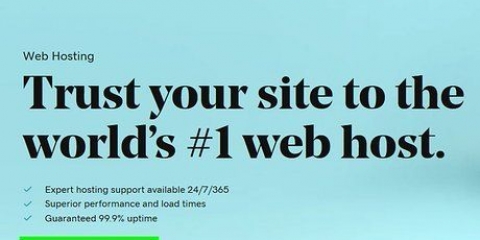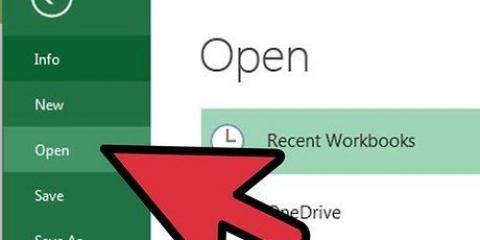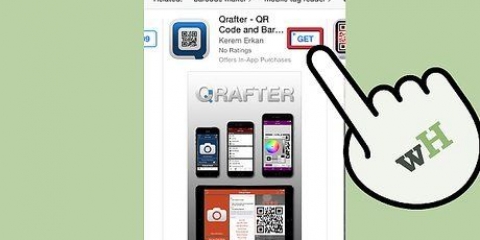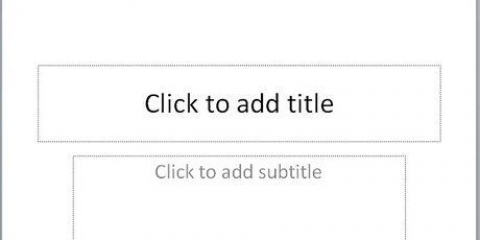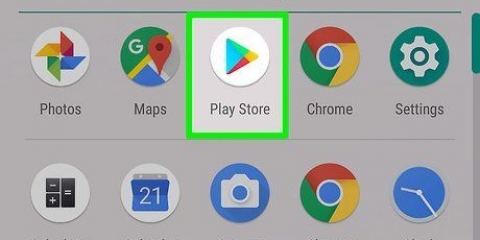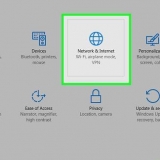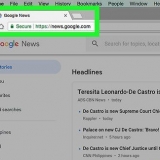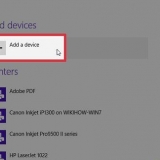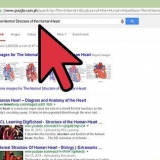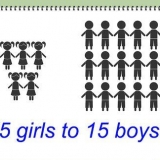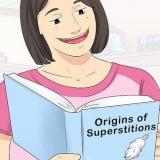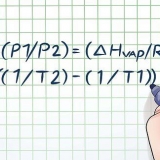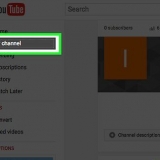Sie können dies überspringen, indem Sie auf tippen "Zusteigen, einsteigen, vorwärtskommen" und dann weiter "Nicht erlaubt". Wenn Sie einen Freund hinzufügen möchten, der sich nicht im Adressbuch Ihres Telefons befindet, müssen Sie ihn oder sie manuell finden. Sie können dies tun, indem Sie auf das Suchsymbol in der oberen rechten Ecke des Bildschirms von tippen "Freunde hinzufügen". Geben Sie dann den Snapchat-Benutzernamen der Person ein. 

Sie können dem Foto eine Bildunterschrift hinzufügen, indem Sie einmal auf den Bildschirm tippen. Ihre Tastatur wird jetzt angezeigt, sodass Sie eine Beschriftung, Nachricht oder etwas anderes eingeben können. Sie können auf dem Foto zeichnen, indem Sie auf das Bleistiftsymbol in der oberen rechten Ecke des Bildschirms tippen. Sie sehen nun einen farbigen Balken, den Sie nach oben oder unten schieben können, um die Farbe Ihres Stifts auszuwählen. Sie können einen Filter, Zeit, Temperatur oder Geschwindigkeit hinzufügen. Sie tun dies, indem Sie nach links wischen.

Wähle die Personen aus, denen du deinen Snap senden möchtest, indem du auf deren Benutzernamen tippst. Tippen Sie dann auf das Pfeilsymbol in der unteren rechten Ecke des Bildschirms, um Ihren Snap . zu senden. Wenn du zum gehst "Snapchat"-Seite kannst du den Status deines Snaps sehen – ob "Gesendet," "Geliefert" oder "Offen" ist. Du kannst deinen Snap auch hinzufügen zu "Meine Geschichte," eine Option, die ganz oben in deiner Freundesliste angezeigt wird. Auf diese Weise kann jeder in deiner Freundesliste dein Foto oder Video innerhalb von 24 Stunden so oft ansehen, wie er möchte. Sie können Ihrer Story mehrere Fotos oder Videos gleichzeitig hinzufügen.
Halte die Kamera vor dem Aufnehmen eines Snaps vor dein Gesicht und lege deinen Finger auf dein Gesicht auf dem Bildschirm. Stellen Sie sicher, dass Ihr ganzes Gesicht auf dem Bildschirm ist. Nach einer Weile erscheint ein Gitter und die Optionen für die verschiedenen Objektive werden am unteren Bildschirmrand sichtbar. Wenn die Objektivfunktion nicht aktiviert ist, ist Ihr Gerät wahrscheinlich nicht geeignet. Wischen Sie nach links, um die verschiedenen Effekte anzuzeigen, aus denen Sie wählen können. Einige Objektive haben Anweisungen, wie z "öffne deinen Mund" oder "Heben Sie Ihre Augenbrauen". Dadurch wird eine weitere Animation hinzugefügt. Die Linsensammlung dreht sich, sodass einige Effekte jetzt möglicherweise nicht verfügbar sind, während sie vorher waren. Mach einen Snap oder halte deinen Finger auf die Schaltfläche, um ein Video aufzunehmen. Sie können es wie einen normalen Snap senden.
Bitte beachte, dass beim Öffnen der Nachricht die Zeit zu laufen beginnt. Wenn der Timer Null erreicht, können Sie den Snap nicht mehr anzeigen. Die einzige Möglichkeit, dies zu umgehen, besteht darin, einen Screenshot des Bildes zu machen, wenn es auf Ihrem Bildschirm angezeigt wird. Das Bild wird in Ihrer Galerie gespeichert. Snapchat teilt dem Empfänger auch mit, dass du einen Screenshot gemacht hast.
Tippen Sie auf den Namen der Person und dann auf das Einstellungssymbol, das neben dem Namen angezeigt wird. Es erscheint ein zweites Menü, in dem Sie die Person blockieren oder entfernen können. Wenn du jemanden entfernst, verschwindet er für immer aus deiner Freundesliste. Wenn du jemanden blockierst, wird sein Benutzername zu einer blockierten Kontaktliste am Ende deiner Freundesliste hinzugefügt. Zu jemanden entsperren, Alles, was Sie tun müssen, ist nach unten zur Liste der blockierten Kontakte zu scrollen, auf den richtigen Benutzernamen zu tippen, dann auf das Einstellungssymbol zu tippen und schließlich für "Entsperren" wählen. Der Name der Person wird wieder zu deiner Freundesliste hinzugefügt.
Sie können jetzt Ihre E-Mail-Adresse, Ihre Telefonnummer ändern und Benachrichtigungen ein- oder ausschalten. Du kannst auch angeben, von wem du Snaps erhalten möchtest und wer deine Storys sehen kann – alle Snapchat-Benutzer oder nur die Leute in deiner Freundesliste.
Erstellen sie ein snapchat-konto
Snapchat ist eine unterhaltsame App, mit der Sie Fotos und kurze Videos teilen können "schnappt," an deine Freunde senden. Diese Snaps können einige Sekunden lang angezeigt werden und werden dann endgültig gelöscht. Snapchat kann kostenlos für iPhones und Android-Geräte heruntergeladen werden.
Schritte
Teil 1 von 2: Erstellen eines Kontos

1. Laden Sie die App herunter. Gehen Sie zum App Store (für Apple-Benutzer) oder zum Google Play Store (für Android-Benutzer) und laden Sie Snapchat kostenlos herunter.
- Snapchat ist für Smartphones gemacht. Beim Versuch, ein Konto mit einem iPad oder Android-Tablet zu erstellen, treten wahrscheinlich Probleme auf.

2. Öffne Snapchat und tippe auf "Anmeldung". gib deine Daten ein. Sie werden aufgefordert, Ihre E-Mail-Adresse, Ihr Geburtsdatum einzugeben und ein Passwort zu erstellen. Du musst über dreizehn Jahre alt sein, um ein Snapchat-Konto zu erstellen.

3. Überlege dir einen Benutzernamen. Im nächsten Bildschirm werden Sie aufgefordert, einen Benutzernamen zu erstellen. Dies ist der Name, den deine Freunde verwenden können, um dich auf Snapchat zu finden, und der Name, der in ihrer Freundesliste angezeigt wird. Ihr Benutzername muss eindeutig sein, denken Sie also daran, dass Sie sich etwas anderes einfallen lassen müssen, wenn der gewünschte Benutzername bereits von jemand anderem verwendet wird.
Überlege dir deinen Benutzernamen gut, denn du kannst ihn später nicht mehr ändern. Wenn Sie Ihren Benutzernamen später ändern möchten, müssen Sie ein neues Konto erstellen.

4. Bestätige deine Telefonnummer. Sie werden aufgefordert, Ihre Telefonnummer einzugeben, um Ihr Konto zu bestätigen. Sie können diesen Schritt überspringen, wenn Sie dies später tun möchten.

5. Beweisen Sie, dass Sie ein Mensch sind, indem Sie die richtigen Bilder auswählen. Snapchat verwendet eine Authentifizierungsmethode, um sicherzustellen, dass keine automatischen Konten erstellt werden. Tippen Sie auf die Bilder, auf denen Sie einen Geist sehen. Tippen Sie auf "Zusteigen, einsteigen, vorwärtskommen" nachdem Sie alle richtigen Bilder ausgewählt haben.

6. Freunde hinzufügen. Snapchat durchsucht dein Adressbuch, um zu sehen, was andere Leute auch Snapchat verwenden. Um jemanden als Freund hinzuzufügen, klicken Sie einfach auf das Symbol, das wie eine Person mit einem Pluszeichen aussieht. Sie finden dieses Symbol auf der rechten Seite des Bildschirms. Wenn die andere Person Ihre Freundschaftsanfrage annimmt, können Sie sich gegenseitig Fotos und Videos senden.
Teil 2 von 2: Snapchat verwenden

1. Machen Sie ein Foto, das zeigt, wie Sie sich fühlen, und senden Sie es zum Spaß an Ihre Freunde. Sobald du dein Konto erstellt und deine Freunde hinzugefügt hast, kannst du sofort mit dem Senden von Snaps beginnen. Um ein Foto aufzunehmen, gehe zum Hauptbildschirm von Snapchat. Dies ist der Kamera Ihres Telefons sehr ähnlich. Tippen Sie auf die Schaltfläche, um ein Foto aufzunehmen, oder halten Sie Ihren Finger auf die Schaltfläche, um ein kurzes Video aufzunehmen.

2. Bearbeiten Sie das Foto. Nachdem du einen Snap aufgenommen hast, kannst du ihn auf verschiedene Weise bearbeiten.

3. Setze ein Zeitlimit für deinen Snap. Der Empfänger kann deinen Snap normalerweise drei Sekunden lang sehen. Sie können diese Zeit anpassen, indem Sie auf die Stoppuhr-Schaltfläche in der unteren linken Ecke tippen. Es erscheint ein Menü, in dem Sie eine Zeit zwischen 1 und 10 Sekunden einstellen können.

4. Sende das Foto oder füge es deiner Story hinzu. Senden Sie das Foto, indem Sie auf das Pfeilsymbol in der unteren rechten Ecke des Bildschirms tippen. Sie sehen jetzt Ihre Freundesliste.

5. Halte deinen Finger auf dem Snapchat-Bildschirm an dein Gesicht, um Linsen zu verwenden. Dies ist die neueste Funktion, die Snapchat hinzugefügt wurde. Snapchat verwendet die automatische Gesichtserkennung, um deinem Snap Effekte hinzuzufügen. Auf vielen älteren Geräten können Sie keine Linsen hinzufügen.

6. Öffne deine Nachrichten. Um auf Snapchat-Nachrichten von deinen Freunden zuzugreifen, gehe zu "Snapchat"-Seite. Berühren und halten Sie den Benutzernamen der Person, die Ihnen eine Nachricht gesendet hat, um das Foto oder Video anzuzeigen.

7. Freunde blockieren. wenn du möchte jemanden aus deiner Freundesliste blockieren (was ihn daran hindert, dir Snaps zu senden oder deine Geschichten anzusehen), kannst du dies tun, indem du in deiner Freundesliste nach unten scrollst, um den Namen der Person zu finden.

8. Passen Sie Ihre Einstellungen an. Sie können einige Einstellungen anpassen, indem Sie auf das Zahnradsymbol in der oberen rechten Ecke des Hauptbildschirms oder der Nachrichtenseite tippen.
Оцените, пожалуйста статью